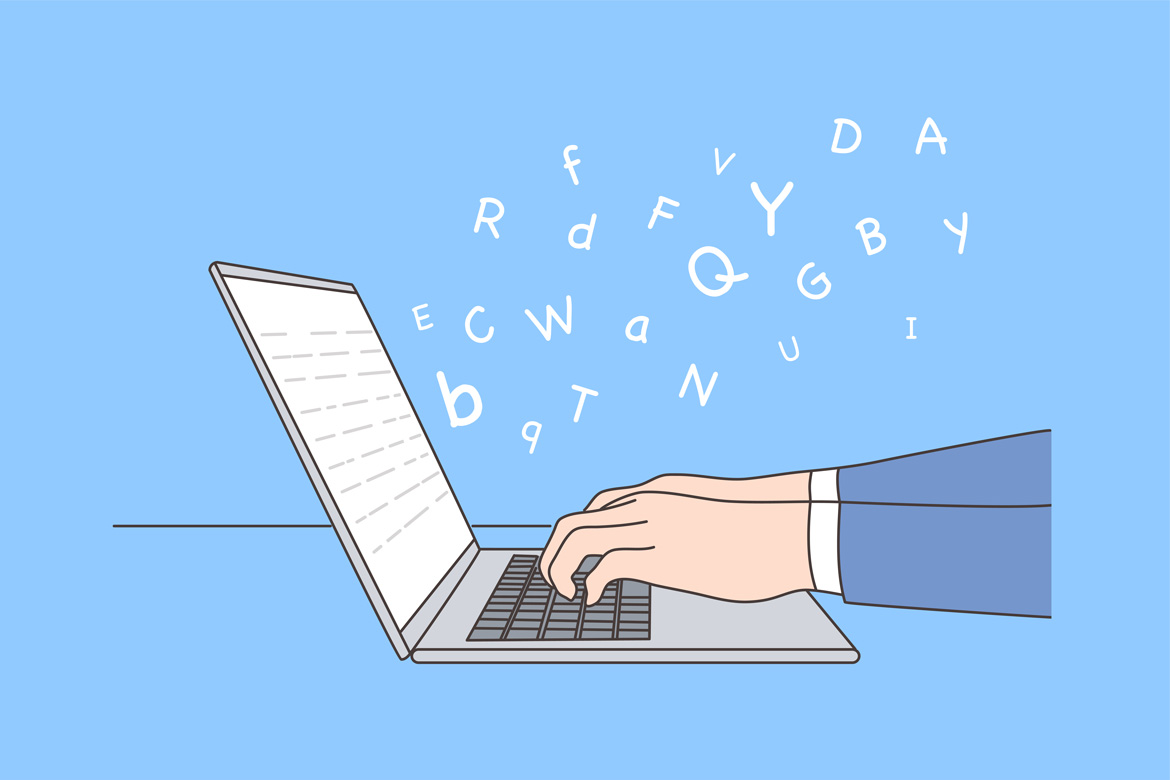Har du behov for å endre forfatter av et innlegg i WordPress?
Noen ganger må du kanskje endre til en annen forfatter enn brukeren som først skrev og publiserte innlegget. WordPress har en enkel måte å gjøre dette på, du trenger altså ikke kopiere og lime inn innlegget fra riktig konto.
Før du setter i gang, må du sørge for at den nye forfatteren av innlegget eksisterer som en bruker i WordPress. Du kan se og administrere alle brukerne i WordPress fra Brukere > Alle brukere i kontrollpanelet.
Hvordan endre forfatter av et innlegg
Den enkleste metoden er å åpne innlegget du ønsker å endre. Sørg for at du er i fanen for «Innlegg» i sidekolonnen og fanen «Status og synlighet».
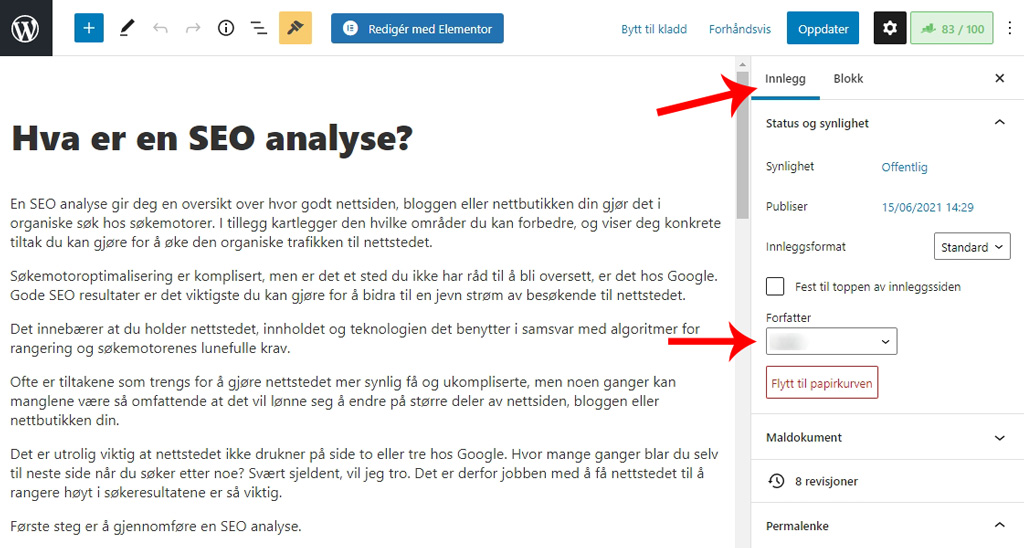
Se etter valgboksen «Forfatter». Fra denne listen kan du velge alle de brukerne i WordPress som kan være forfatter av innlegget.
Når du er fornøyd med valg av ny forfatter, må du huske å lagre endringene du har gjort ved å klikke på «Oppdater» (eller eventuelt «Lagre kladd» om innlegget ikke er publisert).
Hvordan endre forfatter av flere innlegg
Det er enkelt å endre forfatter av et enkelt innlegg ved å bruke metoden ovenfor. Men hvis du vil endre forfatter for flere innlegg, kan det ta mye tid.
Heldigvis finnes det en enkel måte å endre forfatter av flere innlegg samtidig.
Det første du gjør er å gå til Innlegg > Alle innlegg fra kontrollpanelet i WordPress. Som standard vil denne oversikten vise de 20 nyeste innleggene i WordPress. Har du behov for å se flere, kan du endre hvor mange du kan se fra «Visningsalternativer».
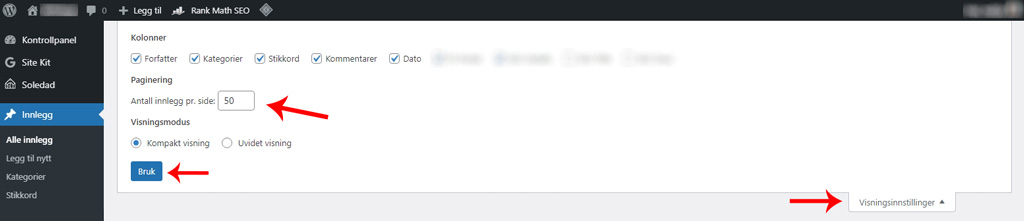
Nå må du velge innleggene der du vil endre forfatter. Etter at du har valgt de, velger du «Rediger» fra boksen «Massehandlinger». Trykk deretter på knappen «Bruk».
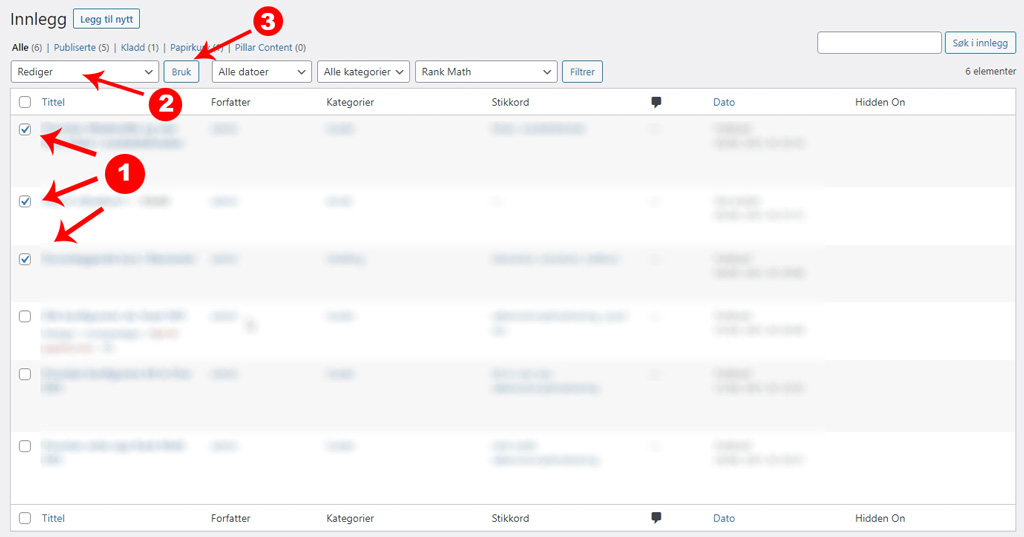
WordPress vil nå vise deg alternativer for masseredigering av innleggene du har valgt. Du må nå velge den nye forfatteren ved å klikke på valgboksen ved siden av forfatteralternativet.
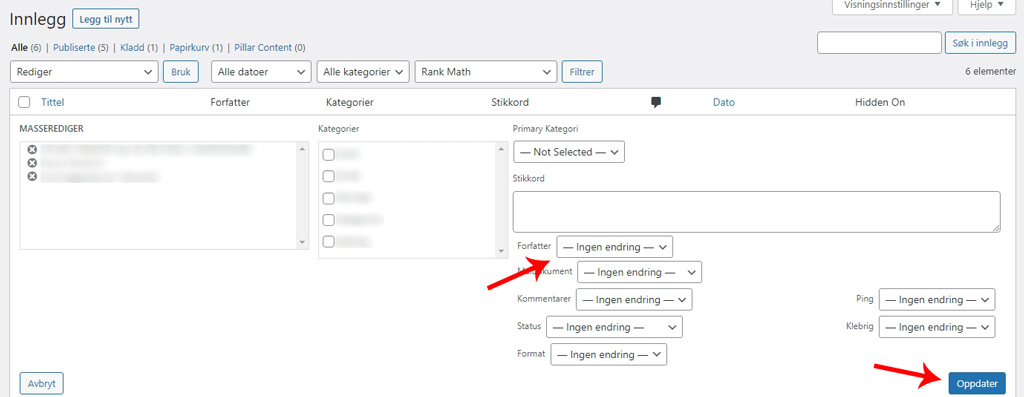
Når du er fornøyd med valgene dine, trykker du på «Oppdater» for å lagre endringene. Denne endringen vil nå bli gjeldende for alle innleggene du valgte tidligere i veiledningen.